Cómo desinstalar Groove Music de Windows 10
Actualizado 2023 de enero: Deje de recibir mensajes de error y ralentice su sistema con nuestra herramienta de optimización. Consíguelo ahora en - > este enlace
- Descargue e instale la herramienta de reparación aquí.
- Deja que escanee tu computadora.
- La herramienta entonces repara tu computadora.
Groove Music es el reproductor de música o reproductor multimedia predeterminado en Windows 10. La aplicación Groove Music es la versión renovada de Xbox Music introducida con Windows 8. La nueva aplicación Groove Music en Windows 10 es relativamente impresionante y le permite comprar música de la Tienda también.
Groove Music en Windows 10
Teniendo en cuenta el número limitado de aplicaciones universales disponibles en la Tienda, sin duda Groove Music es una de las mejores aplicaciones de reproducción de música para Windows 10. Microsoft ha estado agregando nuevas funciones a la aplicación con cada actualización, pero muchas los usuarios todavía no están impresionados con Groove Music.
Dado que Groove Music es el reproductor de música predeterminado en Windows 10, muchos usuarios han configurado el clásico Reproductor de Windows Media como el reproductor de música predeterminado en Windows 10 solo para evitar el uso de Groove Music.
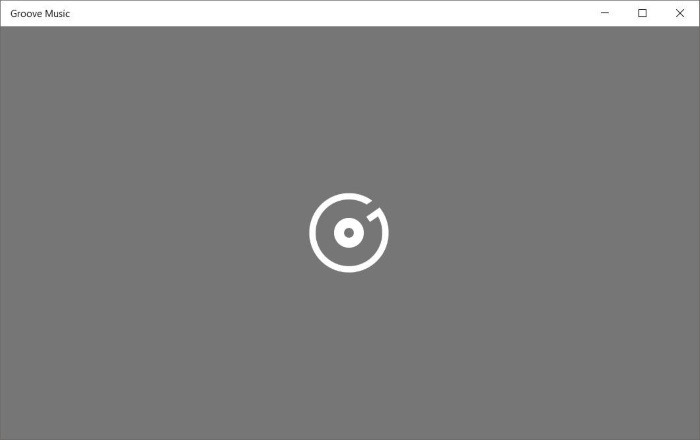
Notas importantes:
Ahora puede prevenir los problemas del PC utilizando esta herramienta, como la protección contra la pérdida de archivos y el malware. Además, es una excelente manera de optimizar su ordenador para obtener el máximo rendimiento. El programa corrige los errores más comunes que pueden ocurrir en los sistemas Windows con facilidad - no hay necesidad de horas de solución de problemas cuando se tiene la solución perfecta a su alcance:
- Paso 1: Descargar la herramienta de reparación y optimización de PC (Windows 11, 10, 8, 7, XP, Vista - Microsoft Gold Certified).
- Paso 2: Haga clic en "Start Scan" para encontrar los problemas del registro de Windows que podrían estar causando problemas en el PC.
- Paso 3: Haga clic en "Reparar todo" para solucionar todos los problemas.
En los últimos meses, bastantes usuarios nos han preguntado si es posible desinstalar y eliminar completamente Groove Music de Windows 10. Si eres uno de esos usuarios que prefieren tener un software de terceros o WMP como su reproductor de música en Windows 10, puede desinstalar y eliminar Groove Music de Windows 10 con facilidad.
En esta guía, veremos cómo desinstalar completamente la aplicación Groove Music de Windows 10.
Método 1: desinstalar Groove Music a través de la configuración
Método 2: desinstalar Groove Music de Windows 10 con PowerShell
Método 3: reinstalar Groove Music en Windows 10 usando CCleaner
Método 1 de 3
Desinstalar Groove Music a través de Configuración
A diferencia de antes, Groove Music ahora se puede desinstalar directamente desde la aplicación Configuración. A continuación se explica cómo hacerlo.
Paso 1: navegue a Configuración \u0026 gt; Aplicaciones \u0026 gt; Aplicaciones \u0026 amp; características .
Paso 2: en la lista de aplicaciones instaladas, busque la entrada Groove Music . Haga clic en la entrada para ver el botón Desinstalar.
Paso 3: haga clic en el botón Desinstalar y luego haga clic en el botón Desinstalar nuevamente cuando obtenga el cuadro de diálogo de confirmación.
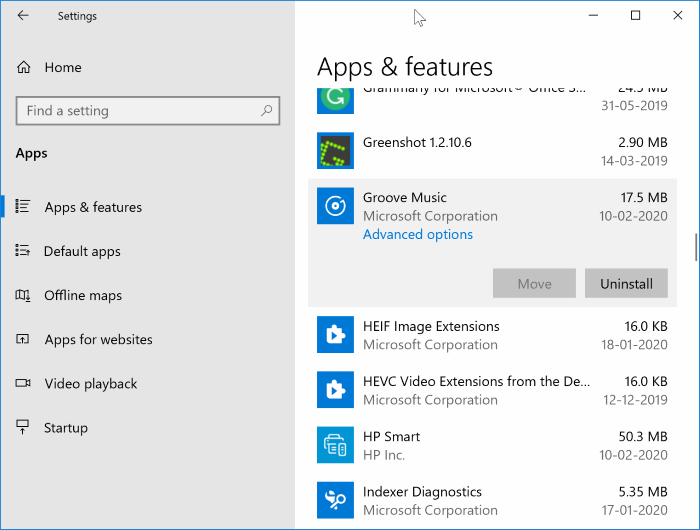
Para volver a instalar la aplicación Groove Music, abre la aplicación Store, busca Groove Music y luego instala la misma.
Método 2 de 3
Desinstalar Groove Music a través de PowerShell
NOTA: Si no se siente cómodo usando PowerShell, puede usar el popular programa CCleaner para desinstalar la aplicación. Consulte las instrucciones en el Método 3 (desplácese hacia abajo para ver) para desinstalar Groove Music con CCleaner.
Paso 1: cierre Groove Music, si se está ejecutando.
Paso 2: abra PowerShell con derechos de administrador. Para hacerlo, escriba PowerShell en el menú Inicio o en el cuadro de búsqueda de la barra de tareas, haga clic con el botón derecho en la entrada de PowerShell y luego haga clic en la opción Ejecutar como administrador.
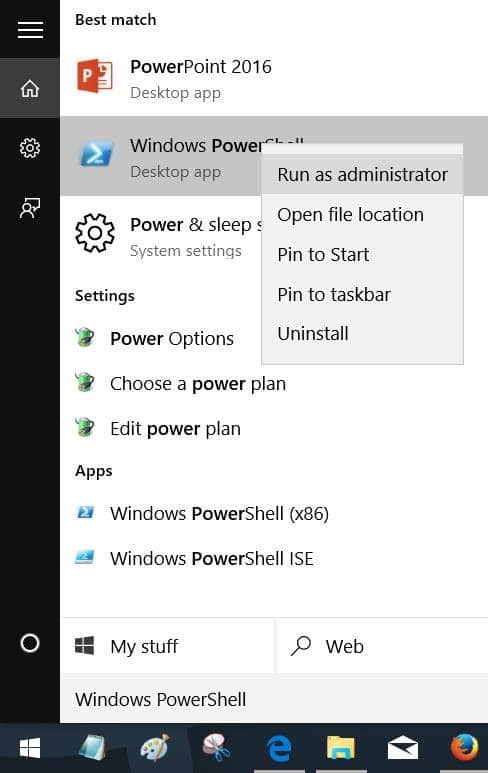
Haga clic en el botón Sí cuando vea el cuadro de diálogo Control de cuentas de usuario.
Paso 3: en el indicador de PowerShell elevado, escriba el siguiente comando y luego haga clic en la tecla Intro para ejecutar el comando.
remove-AppxPackage (Get-AppxPackage –AllUsers | Donde {$ _. PackageFullName -match “ZuneMusic”}). PackageFullName
Si el comando anterior no funciona, siga los siguientes tres pasos.
Paso 4: escriba el siguiente comando y presione Entrar.
Get-AppxPackage –AllUsers
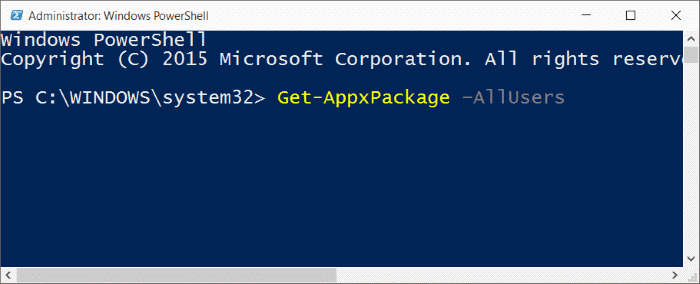
Paso 5: desplácese hacia abajo, localice Zune Music (sí, Zune Music) y copie el PackageFullName de ZuneMusic seleccionando el texto junto a PackageFullName y usando Ctrl + C tecla de acceso rápido.

Paso 6: Finalmente, ejecute el siguiente comando para desinstalar Groove Music por completo de su cuenta de Windows 10.
remove-AppxPackage PackageFullName
En el comando anterior, reemplace PackageFullName con PackageFullName de Groove Music que copió en el paso anterior. Presione la tecla Enter para ejecutar el comando. El comando debe ejecutarse sin errores.
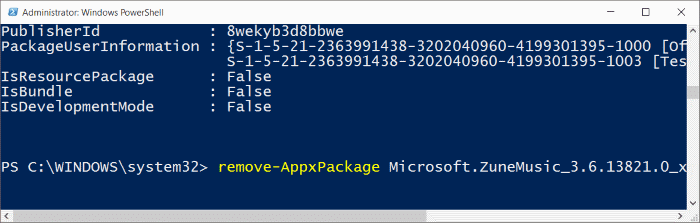
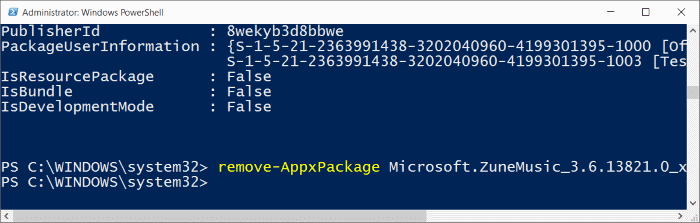
¡Eso es todo!
Método 3 de 3
Desinstala y elimina Groove Music con CCleaner
Paso 1: descargue CCleaner e instálelo, si aún no está instalado. Asegúrese de tener la versión 5.11 o posterior.
Paso 2: inicie CCleaner.
Paso 3: haga clic en Herramientas y luego en Desinstalar para ver todas las aplicaciones instaladas, así como los programas de escritorio tradicionales. Si CCleaner no se carga o no muestra las aplicaciones instaladas, espere un poco con paciencia.
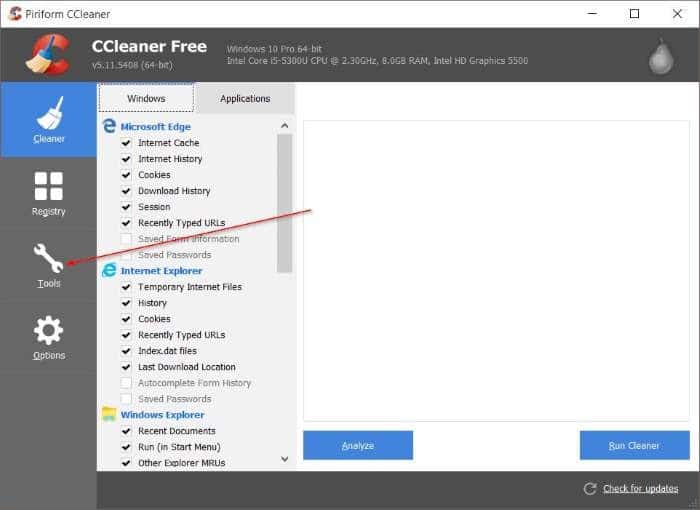
Paso 4: haz clic con el botón derecho en la aplicación Groove Music y luego haz clic en el botón Desinstalar . Haga clic en el botón Sí cuando vea el mensaje de confirmación. ¡Eso es todo!
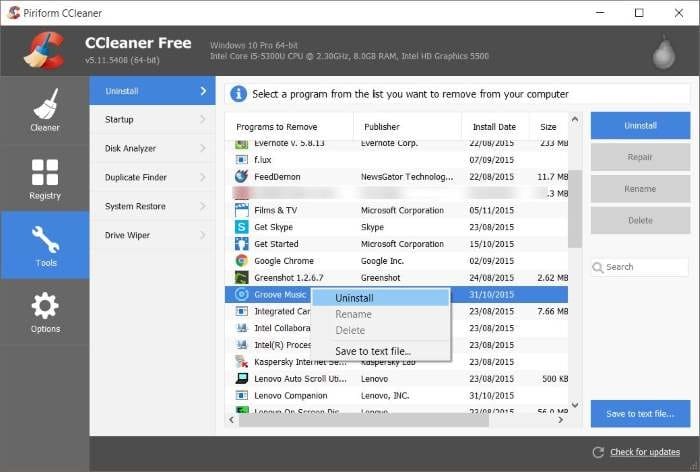
La guía sobre cómo desinstalar y eliminar Edge de Windows 10 también puede interesarle.

